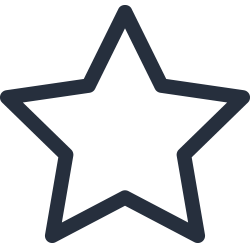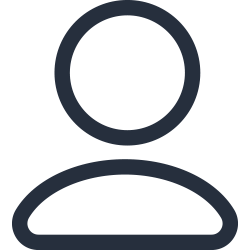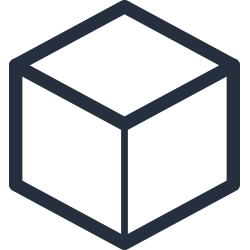Logitech MeetUp
PRODUCT INFORMATIE
Alles-in-één beperkt de wirwar aan kabels. De Logitech MeetUp bevestig je eenvoudig aan de TV zoals je ook een soundbar bevestigd. Sluit de USB-kabel aan op een computer en start de vergadering zoals je dat altijd doet. Zoom, Skype for Business, Teams of BlueJeans? Logitech MeetUp is er klaar voor.
Uitstekende camera
Met MeetUp is elke zitplaats uitstekend zichtbaar. De UltraHD 4K-optics camera heeft namelijk een gezichtsveld van 120 graden en heeft daarmee het grootste gedeelte van de ruimte in het oog. De speciaal ontworpen lens heeft een minimale vervorming, zodat het ook voor de kijkers natuurlijk overkomt. De drie cameravoorinstellingen zorgen voor de hoogste videokwaliteit en ondersteunen een betere face-to-face samenwerking.
High-end audio
Audio is alles bij een vergadering. De speakers en microfoon in de MeetUp zijn geoptimaliseerd voor de akoestiek in teamruimtes. In de MeetUp zitten drie horizontale beamforming-microfoons met geluids- en echo-onderdrukking en een speciale speaker. Deze combinatie zorgt dat je in kleine vergaderruimtes ongestoorde gesprekken kunt voeren.
Draaiende camera
Is het gezichtsveld van 120 graden nog niet voldoende? Verbreed dit dan tot wel 170 graden. Met de afstandsbediening kan je de camera namelijk eenvoudig zoomen, pannen en kantelen. Zo bepaal je altijd zelf welke interessante details je in beeld wilt brengen.
Hoe sluit je de Logitech MeetUp aan?
Het aansluiten van de Logitech MeetUp is heel eenvoudig. Je verbindt de webcam, microfoon en speakers in deze vergaderoplossing namelijk via één USB-A kabel. Wij adviseren om ook het scherm van je laptop te delen naar een groot scherm, zodat iedereen in de ruimte kan zien met wie je in gesprek bent. De verbinding tussen het grote scherm en jouw computer, komt tot stand via een directe verbinding, bijvoorbeeld via HDMI.
Kan je het bereik ban de microfoon van de MeetUp vergroten?
Bij de Logitech MeetUp kan je een uitbreidingsmicrofoon bestellen. Deze sluit je met een kabel van 6 meter aan op de Logitech MeetUp. Het bereik van de uitbreidingsmicrofoon is 2,4 meter rondom de microfoon. Gebruik je de microfoon in een vaste opstelling en gebruik je hem even niet? Druk dan eenvoudig op het midden van de uitbreidingsmicrofoon om deze te dempen.
Wat is het verschil tussen de MeetUp en de Logitech Rally Bar?
Het belangrijkste verschil tussen de MeetUp en de Rally Bar is, is dat de MeetUp altijd op een laptop of computer aangesloten moet zijn. De Rally Bar kan via USB verbonden worden met een computer, maar ook verbonden worden met Zoom Rooms of Teams Rooms om zo als losse vergaderoplossing te functioneren. Voordeel daarbij is dat je geen gedoe hebt met kabels en direct kunt beginnen met vergaderen. Nadeel van de Rally Bar is, is dat er wel extra kosten zijn voor een eigen licentie voor het apparaat.
Wat is het verschil tussen de MeetUp en de Logitech BRIO?
De Logitech BRIO en de Logitech MeetUp hebben beide een 4K-camera. Daar houden de overeenkomsten ook direct op. De MeetUp heeft namelijk een camera die kan bewegen en zo tot 5x optische zoom heeft. Daarnaast kan de camera van de MeetUp draaien in de behuizing. Zo wordt de spreker automatisch in beeld gebracht. Bovendien heeft de MeetUp ingebouwde speakers, zodat je je ook over het geluid en de samenwerking tussen speakers en microfoon geen zorgen hoeft te maken.
Kan ik de MeetUp via bluetooth ook verbinden met mijn smartphone?
Ja, dat kan. Via bluetooth maakt u eenvoudig een verbinding tussen de MeetUp en uw smartphone of tablet. Zo belt u ook op mobiele apparaten met hoge kwaliteit in op uw vergaderingen. Let wel op dat bij verbinding via bluetooth de camera niet wordt doorgegeven. U brengt de verbinding via bluetooth tot stand door het bluetooth-logo op de afstandsbediening ingedrukt te houden tot er naast de lens een blauw lampje knippert. Zoek op uw telefoon vervolgens bij de bluetooth-instellingen naar ‘Logitech MeetUp’.
Hoe koppel ik de afstandsbediening met de Logitech MeetUp?
Direct vanuit de doos werken de MeetUp en de afstandsbediening goed met elkaar samen. Wilt u een afstandsbediening opnieuw koppelen aan de MeetUp, ga dan als volgt te werk:
- Druk op de knop op de achterkant van de MeetUp tot de LED aan de voorkant blauw knippert.
- Druk op de afstandsbediening de bluetooth-knop 10 seconden in.
- Als de verbinding succesvol is, stopt de LED met knipperen.
- Als de LED niet stopt met knipperen is het verbinden niet gelukt. Herhaal dan de stappen vanaf stap 2 totdat de LED stopt met knipperen.
Welke software heb ik nodig om met de Logitech MeetUp te werken?
Om snel aan de slag te kunnen met de Logitech MeetUp heeft u geen software nodig. Sluit de MeetUp aan met de meegeleverde USB-kabel en uw PC of Mac zal deze meteen herkennen. Binnen enkele seconden neemt de MeetUp automatisch de functies van de ingebouwde speakers, microfoon en camera van uw computer over.
Is de Logitech MeetUp een webcam of conference cam?
De Logitech MeetUp is ontwikkeld voor kleine vergaderruimtes tot ongeveer 6 personen. Hiermee is het dus een conference cam. Webcams zijn namelijk bedoeld voor 1 persoon. Daarnaast heeft de MeetUp ingebouwde speakers en microfoon zodat iedereen in de ruimte mee kan doen aan het gesprek.